
- •Загрузка операционной системы ms-dос.
- •Основные команды ms-dos работы с файлами и каталогами.
- •Практическая работа.
- •Задание «Рисование, формулы, гиперссылки»
- •Задание «Рисование, сноски»
- •Ключи к заданию
- •Задание №10 «Создание титульного листа»
- •Ключи к заданию 10
- •Контрольный пример
- •Накладная № 1
- •По вертикали – по центру
- •Шрифт - Times New Roman Cyr; Размер – 12;
- •Контрольный пример Создание таблицы
- •Построение диаграммы
- •Добавление к диаграмме новых данных
- •Изменение типа или вида диаграммы:
- •Представьте работу преподавателю
- •Заключительные действия
- •Контрольный пример
- •Контрольный пример
- •Сортировка данных
- •Фильтрация списков с помощью автофильтра
- •Расширенный фильтр
- •Подведение промежуточных итогов
- •Контрольный пример
- •Создание сводной таблицы
- •Создание консолидированной таблицы
- •Практическая работа «Создание презентаций в PowerPoint»
- •Задание № 2. Добавление графики
- •Или щелкните 2 раза мышкой по картинке на автомакете, откроется окно Clipart – выбираете понравившуюся картинку.
- •Задание № 3. Добавление таблицы
- •Задание №4. Изменение параметров.
- •Задание №5. Добавление анимации
- •Заголовок 1 -
Фильтрация списков с помощью автофильтра
1. Для фильтрации списков выполните следующие операции:
- Установите курсор текущей ячейки в таблицу.
- В меню Данные выберите команду Фильтр ~ Автофильтр. В заголовках каждого столбца появятся кнопки фильтра со стрелочками вниз.(Рис. 132)
Стрелки фильтра
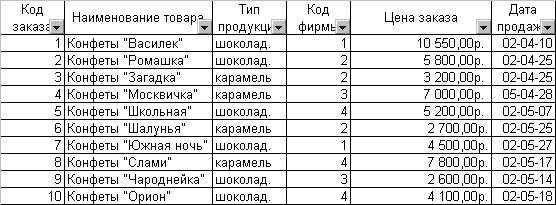
Рисунок 132 - Таблица со стрелками фильтра
2. Щёлкните на стрелке фильтра в ячейке Дата продажи. В появившемся окне списка критериев необходимо выбрать нужный критерий (ключ) фильтрации.
Критерии фильтрации
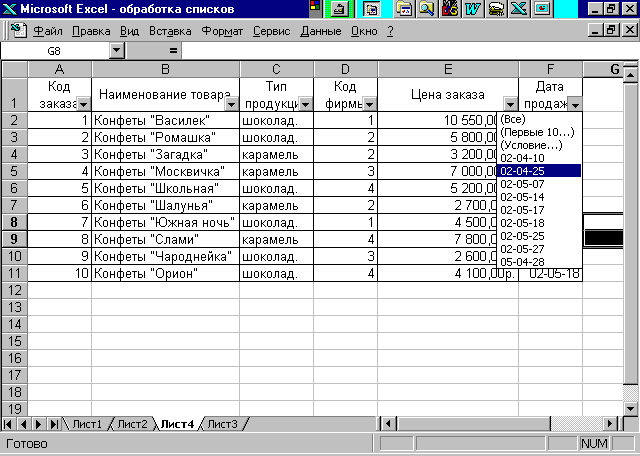

Рисунок 133 -Список критериев фильтрации
3
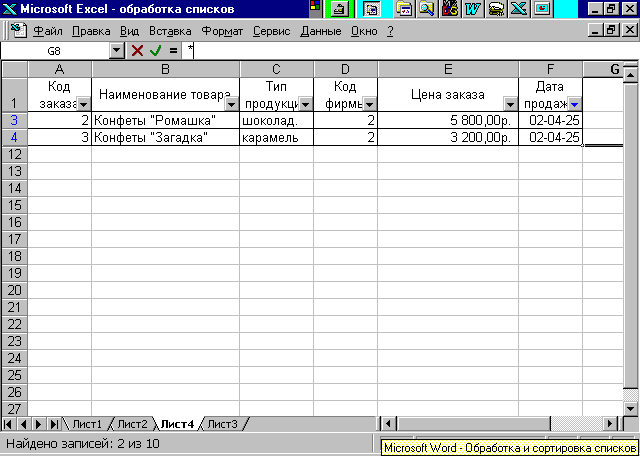 .
В открывшемся списке критериев выберите
Дату продаж
02-04-25, т.е.
какие конфеты были проданы в этот день.
Результат выполнения операции представлен
на Рис. 134.
.
В открывшемся списке критериев выберите
Дату продаж
02-04-25, т.е.
какие конфеты были проданы в этот день.
Результат выполнения операции представлен
на Рис. 134.
Рисунок134 - Список конфет, проданных 02-04-25
Остальные записи таблицы не удалены, а временно скрыты.
Порядковые номера строк в списке не являются последовательными. Они выделены на листе синим цветом. В списке, где происходила фильтрация, стрелка фильтрации стала синего цвета.
4. Восстановить список можно с помощью меню Данные команда Фильтр ~ Показать все или в списке критериев фильтрации выделить Все.
5. Для задания своих критериев поиска используют Пользовательский автофильтр.

Рисунок 135 - Диалоговое окно Пользовательский автофильтр
11. Найдите товары с названием «Конфеты «Ромашка» и «Конфеты «Южная ночь».
12. Щёлкните на стрелке фильтра поля Наименование товара. В списке ключей выберите Условие. Откроется диалоговое окно Пользовательский автофильтр (Рис135 ).
13. Убедитесь, что в группе Наименование товара в верхнем поле операторов находится «равно».
14. Щёлкните на стрелке соседнего поля и выделите строку Конфеты «Ромашка».
15. Включите опцию ИЛИ.
16. Щёлкните на стрелке нижнего поля критериев и выделите строку Конфеты «Южная ночь».
17. Щёлкните на кнопке ОК. Список выглядит как на рис.136.
18. Отмените Автофильтр. Команда Фильтр ~ Отобразить все меню Данные.
.
Рисунок 136 - Результат выполнения операций с помощью Пользовательского автофильтра
Расширенный фильтр
С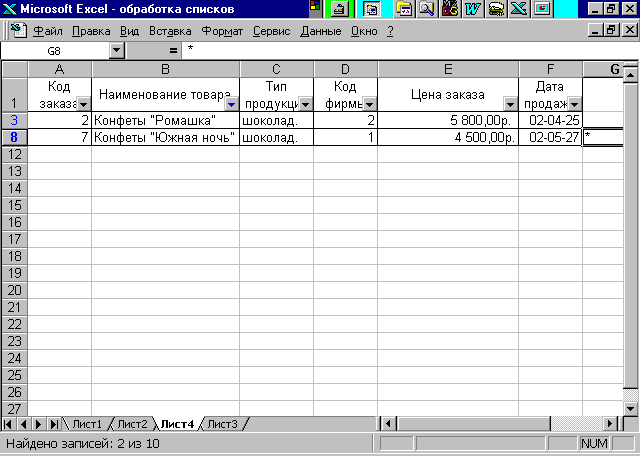 помощью расширенного фильтра можно
отобразить результат фильтрации не
только в самой исходной таблице, но ив
любом другом месте электронной таблицы.
помощью расширенного фильтра можно
отобразить результат фильтрации не
только в самой исходной таблице, но ив
любом другом месте электронной таблицы.
Для применения расширенного фильтра:
1. Перед списком данных вставьте 3-4 пустые строки
2. Сформируйте диапазон условий.
- В первую пустую строку скопируйте заголовки фильтруемых столбцов.
- Во вторую – под соответствующими заголовками введите условия отбора (Рис. 137)..
- В ячейкуС2 – шоколад., а в D2 – 1.
3. Выберите команду Данные ~ Фильтр ~ Расширенный фильтр( Рис.138), установив курсор внутри списка
Код заказа |
Наименование товара |
Тип продукции |
Код фирмы |
Цена заказа |
Дата продажи |
1 |
Конфеты "Василек" |
шоколад. |
1 |
10 550,00р. |
02-04-10 |
2 |
Конфеты "Ромашка" |
шоколад. |
2 |
5 800,00р. |
02-04-25 |
3 |
Конфеты "Загадка" |
карамель |
2 |
3 200,00р. |
02-04-25 |
4 |
Конфеты "Москвичка" |
карамель |
3 |
7 000,00р. |
05-04-28 |
5 |
Конфеты "Школьная" |
шоколад. |
4 |
5 200,00р. |
02-05-07 |
6 |
Конфеты "Шалунья" |
карамель |
2 |
2 700,00р. |
02-05-25 |
7 |
Конфеты "Южная ночь" |
шоколад. |
1 |
4 500,00р. |
02-05-27 |
8 |
Конфеты "Слами" |
карамель |
4 |
7 800,00р. |
02-05-17 |
9 |
Конфеты "Чародейка" |
шоколад. |
3 |
2 600,00р. |
02-05-14 |
10 |
Конфеты "Орион" |
шоколад. |
4 |
4 100,00р. |
02-05-18 |
Рисунок 137 - Таблица для применения Расширенного фильтра
4. Укажите исходный диапазон и диапазон условий отбора, включая заголовки столбцов. Диапазон можно вводить с клавиатуры или с помощью мыши, указывая в таблице необходимые ячейки.
5. Установите переключатель Обработка в положение Фильторвать список на месте диалогового окна Расширенный фильтр (Рис.138). при необходимости установите параметр Только уникальные записи, т.е. неповторяющиеся записи и нажмите кнопку OK
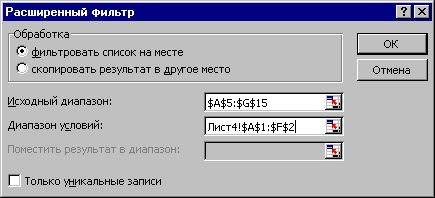
Рисунок138 - Диалоговое окно Расширенный фильтр
6. В результате будут найдены шоколадные конфеты, которые поставляет фирма. Результат применение расширенного фильтра представлен на Рис.139.
Код заказа |
Наименование товара |
Тип продукции |
Код фирмы |
Цена заказа |
Дата продажи |
|
|
шоколад. |
1 |
|
|
|
|
|
|
|
|
|
|
|
|
|
|
Код заказа |
Наименование товара |
Тип продукции |
Код фирмы |
Цена заказа |
Дата продажи |
1 |
Конфеты "Василек" |
шоколад. |
1 |
10 550,00р. |
02-04-10 |
7 |
Конфеты "Южная ночь" |
шоколад. |
1 |
4 500,00р. |
02-05-27 |
Рисунок 139 - Результат применения Расширенного фильтра
Отмените Расширенный фильтр командой меню Данные ~ Фильтр ~ Отобразить все.
Произведите фильтрацию данных из таблицы по тому же критерию, но результат поместите в диапазон A17:F27. Для этого
- скопируйте заголовок таблицы в диапазон A17:F17;
- выберите команду Данные ~ Фильтр ~ Расширенный фильтр (рис.140);
- укажите исходный диапазон и диапазон условий отбора, включая заголовки столбцов;
- установите переключатель Обработка в положение скопировать результат в другое место и установите диапазон A17:F27 в поле Поместить результат в диапазон;
- нажмите кнопку OK.

Рисунок 140 – Окно для задания диапазонов
